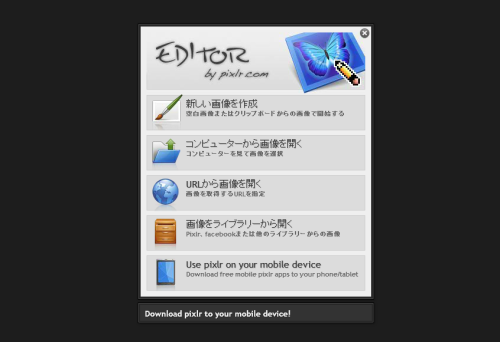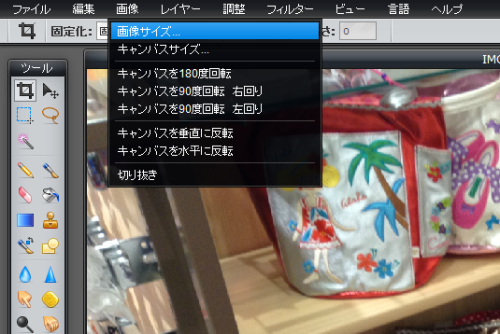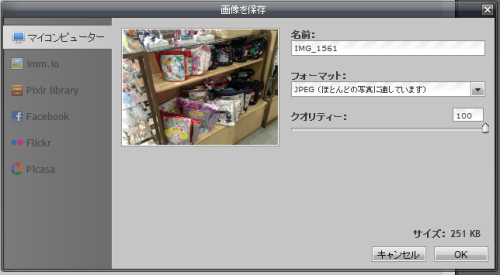Pixlr Online Photo Editorはフリーの画像編集ソフトです。webツールなのでどのPCでも使用できるという利便性があります。なので、この使い方を覚えればどこでも活躍してくれますよ。
因みに僕はPhoto editor onlineを「必ず結果が出るブログ運営テクニック100 プロ・ブロガーが教える“俺メディア”の極意」という本で知りました。
WordPressで更新している僕としては常に参考にさせていただいている本の一 つです。その中の21に『写真の編集に「Photo editor online」を利用する』という項目があります。それ以来「Photo editor online」を多用するようになりました。
なかなか「Photo editor online」の操作方法が載っていないので、よく使う方法を紹介していきます。
Photo editor onlineの使い方第1弾「写真の画像サイズを変更する方法」
1. まずPhoto editor online(http://pixlr.com/editor/)を立ち上げます。「コンピュータから画像を開く」でサイズを変更する画像を選択してください。
2. メニューバーの「画像」から「画像サイズ」を選択します。
3. 現在の画像サイズが表示されています。それを変更したいサイズを入力します。ここでは横幅を500にします。

↑元画像は2592px×1936px。これではサイズが大きすぎるので、横幅を500pxに変更します。

↑横幅を500pxにすると高さが373pxと自動で変換されます。これはその下「縦横比を固定」にチェックが入っているからです。
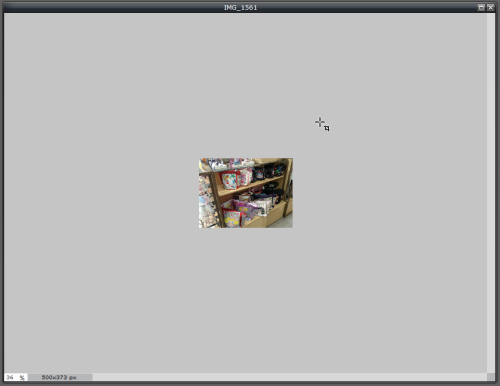
↑横幅を2592pxから500pxに変更した例。画像が縮小されました。
4. あとは名前を付けて保存します。メニューバーの「ファイル」から「保存」をクリックします。
5. すると「画像を保存」ウインドウが、別メニューで立ち上がります。フォーマットを選択し(写真ではJPEGがおすすめ)、クオリティが80になっているので、より高画質にしたければ100にしてください。後は名前を付けて保存します。
最後に
保存先にサイズ変更した写真が保存されていることを確認してください。
ブログを更新する時は、サイズ変更をすることが多いのでPhoto editor onlineを一度試してみてください。どのPCでもできるのが素晴らしいですね。
【関連】Pixlr Online Photo Editorで、写真の比率を変更し、トリミングする方法
【関連】Pixlr Online Photo Editorで、画像を角度補正する方法